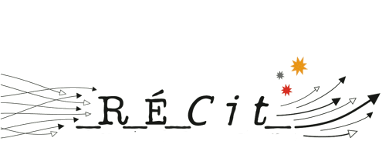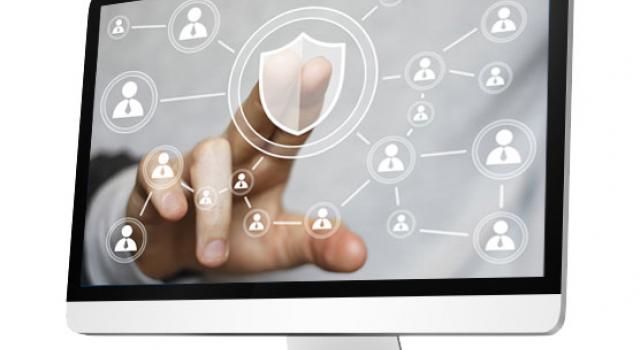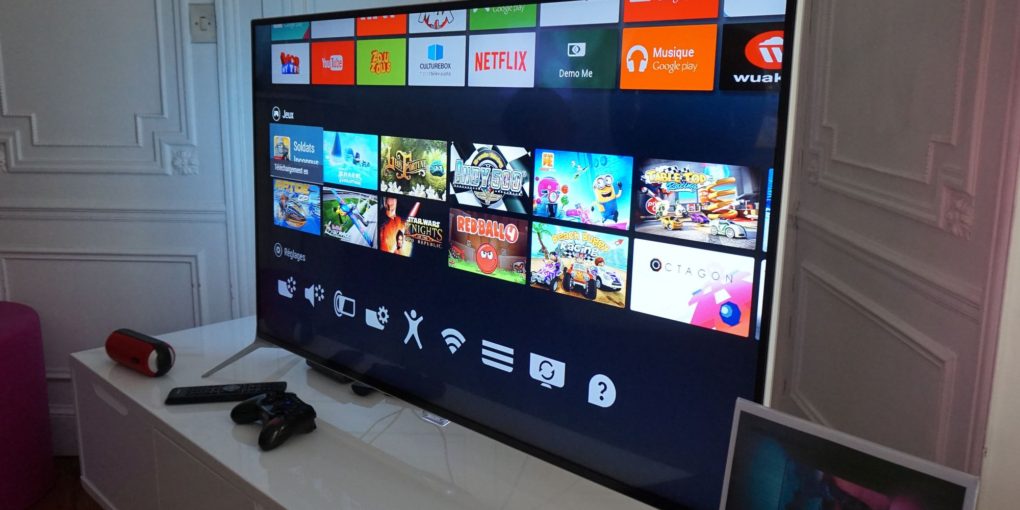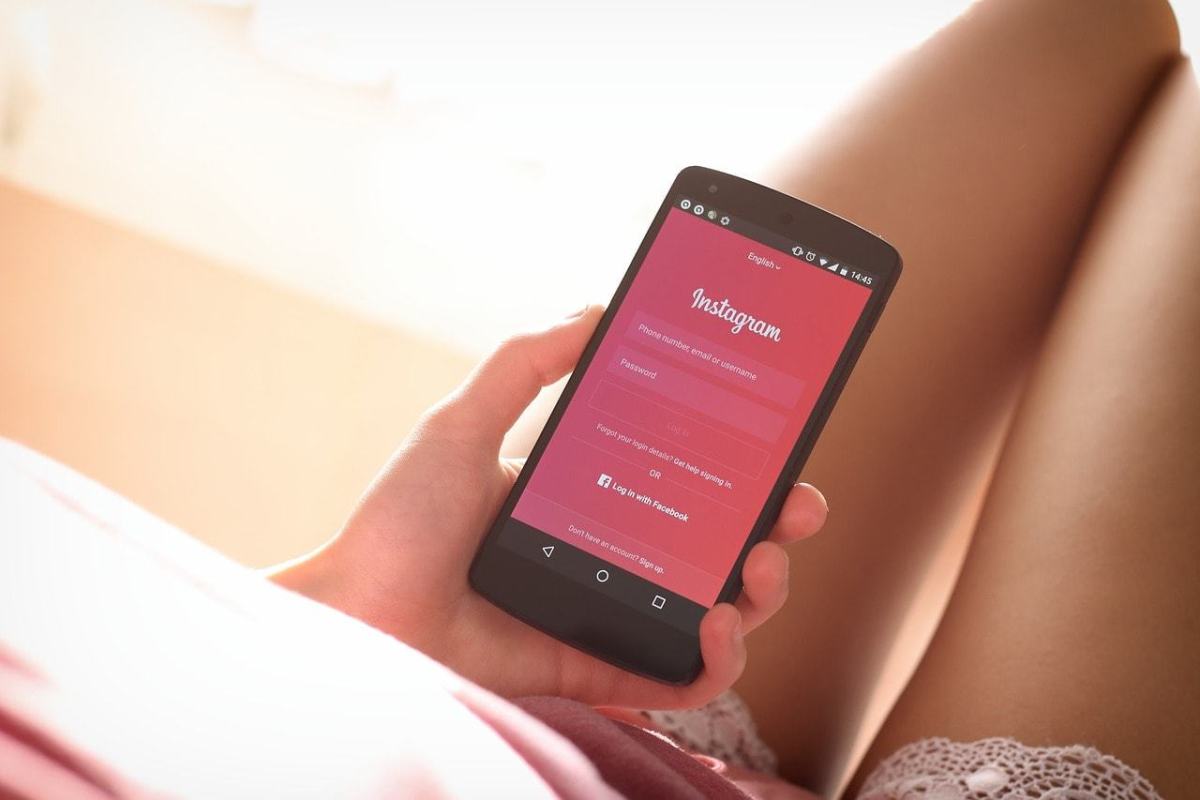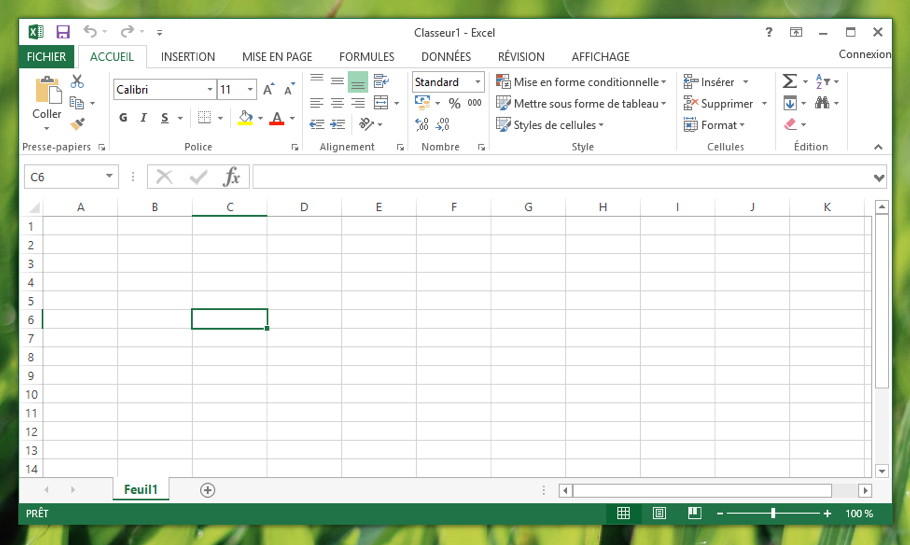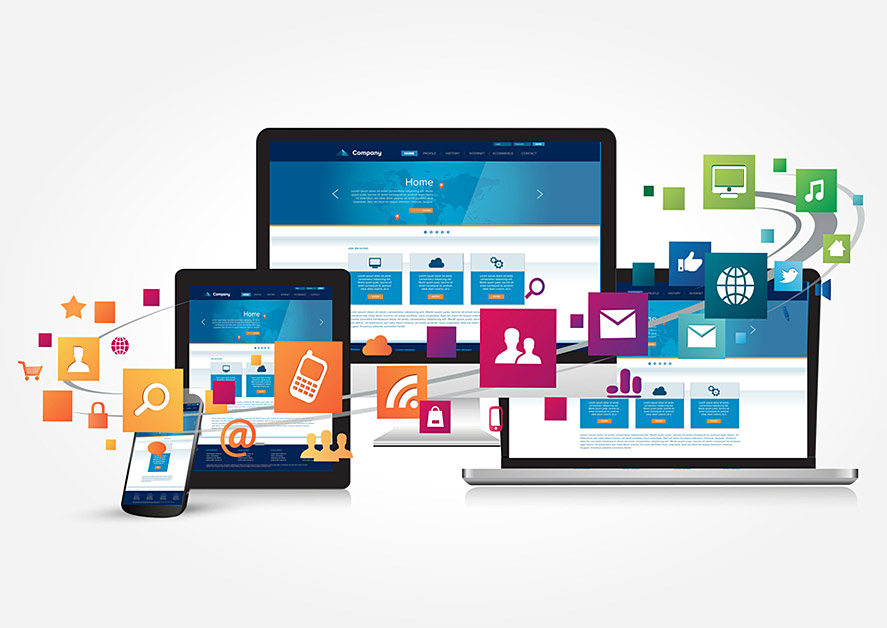Faites attention aux signes d’un PC potentiellement infesté de logiciels malveillants: performances plus lentes que d’habitude, apparition récente de nombreux pop-ups et autres problèmes étranges. Il est possible que votre système ait été infecté par un virus, un logiciel espion ou une autre entité néfaste, même si un programme antivirus est installé. Oui, un comportement inhabituel est parfois le résultat de problèmes matériels, mais il est préférable d’exclure d’abord les logiciels malveillants si votre PC est en train d’activer. Voici un guide pas à pas pour passer à l’action.
Entrer en mode sans échec
Avant de faire quoi que ce soit, vous devez déconnecter votre PC d’Internet et ne pas l’utiliser avant d’être prêt à le nettoyer. Cela peut aider à empêcher le malware de se propager et / ou de laisser fuir vos données privées.
Si vous pensez que votre ordinateur est susceptible d’être infecté par un logiciel malveillant, démarrez-le en mode sans échec de Microsoft. Dans ce mode, seuls les programmes et services minimums requis sont chargés. Si un logiciel malveillant est configuré pour se charger automatiquement au démarrage de Windows, l’accès à ce mode peut l’empêcher de le faire. C’est important car cela peut faciliter la suppression des fichiers néfastes, car ils ne sont ni en cours d’exécution ni actifs.
Supprimer les fichiers temporaires
Maintenant que vous êtes en mode sans échec, vous devez exécuter une analyse antivirus. Mais avant cela, supprimez vos fichiers temporaires. Cela pourrait accélérer l’analyse antivirus, libérer de l’espace disque et même éliminer certains logiciels malveillants. Pour utiliser l’utilitaire de nettoyage de disque fournit avec Windows 10, tapez simplement Nettoyage de disque dans la barre de recherche ou après avoir appuyé sur le bouton Démarrer et sélectionnez l’outil appelé Nettoyage de disque qui apparaît.
Téléchargez les scanners de programmes malveillants
Vous êtes maintenant prêt à utiliser un scanner de programmes malveillants. Heureusement, son exécution suffit pour supprimer la plupart des infections standard. Si vous avez déjà un programme antivirus actif sur votre ordinateur, vous devez utiliser un autre scanner pour cette vérification des logiciels malveillants, car votre logiciel antivirus actuel n’a peut-être pas détecté le logiciel malveillant. N’oubliez pas que l’actualité sécurité informatique indique qu’aucun programme antivirus ne peut détecter 100% des millions de types et variantes de programmes malveillants.
Exécuter une analyse avec Malwarebytes
À des fins d’illustration, nous allons décrire comment utiliser le scanner à la demande de Malwarebytes. Pour commencer, téléchargez-le. Si vous vous êtes déconnecté d’Internet pour des raisons de sécurité lorsque vous soupçonniez pour la première fois d’être infecté, reconnectez-vous afin de pouvoir télécharger, installer et mettre à jour Malwarebytes. Puis déconnectez-vous de nouveau d’Internet avant de lancer le scan. Si vous ne pouvez pas accéder à Internet ou si vous ne pouvez pas télécharger Malwarebytes sur l’ordinateur infecté, téléchargez-le sur un autre ordinateur, enregistrez-le sur un lecteur flash USB, puis transférez le lecteur flash sur l’ordinateur infecté.
Après avoir téléchargé Malwarebytes, exécutez le fichier d’installation et suivez l’assistant pour installer le programme. Une fois le programme ouvert, il activera automatiquement un essai de la version payante qui permettra une analyse en temps réel. Toutefois, vous ne serez plus facturé à la fin de la période d’essai: par défaut, le programme revient à la version gratuite standard dans 14 jours. En attendant, vous pouvez désactiver l’analyse en temps réel pour ces deux semaines si vous préférez.
Pour exécuter une analyse, passez de l’onglet Tableau de bord à l’onglet Analyse. Conservez l’option d’analyse par défaut («Analyse des menaces») sélectionnée et cliquez sur le bouton Lancer l’analyse. Il convient de rechercher les mises à jour avant d’exécuter l’analyse, mais assurez-vous que cela se produit avant de poursuivre.